为了方便绘图,不少朋友们已经安装入手了AutoCAD2011这款软件。但不少小伙伴还不知道AutoCAD2011如何设置单位,为此,今天小编就为大家分享了AutoCAD2011设置单位的方法,感兴趣的小伙伴一起来看看吧。
1、打开AutoCAD2011。
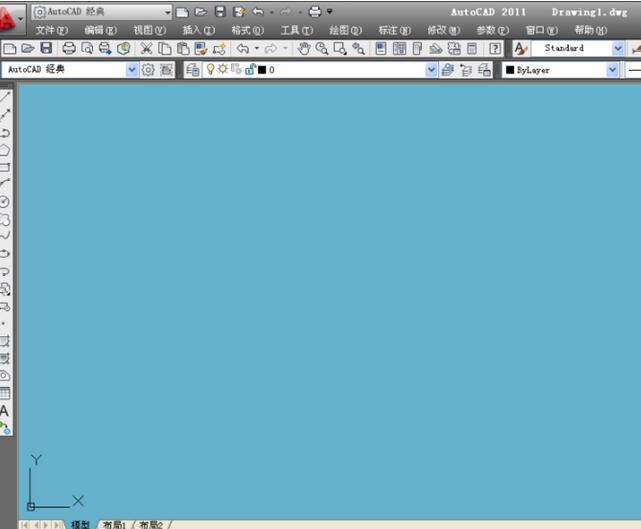
2、单击“格式”-“单位”。
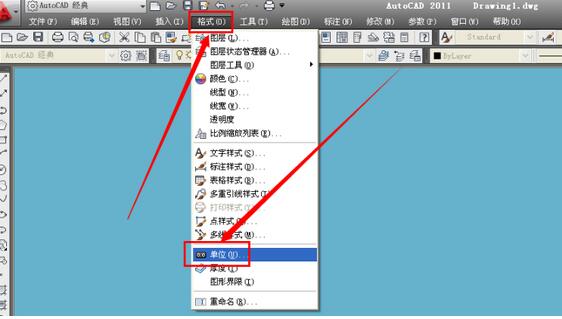
3、如图,可以看到图形单位选项,这里看一精度为0.0000五位数了。
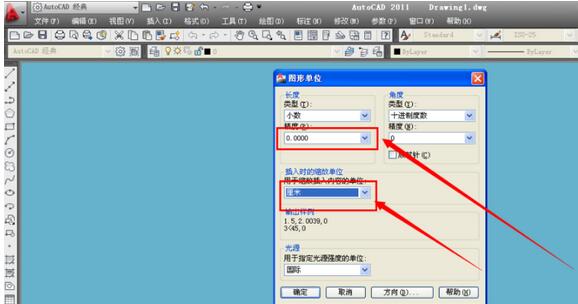
4、单击三角符号,选择0.00,一般情况都设置这样子。
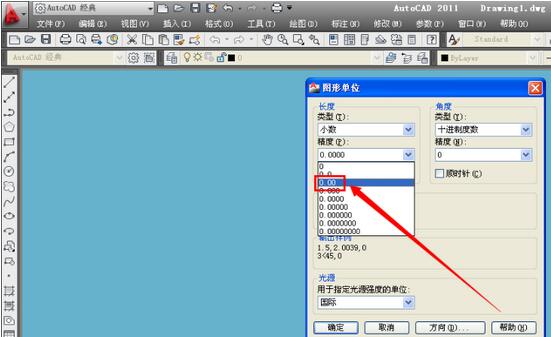
5、单击缩放插入内容的单位的三角符号,选择“毫米”。
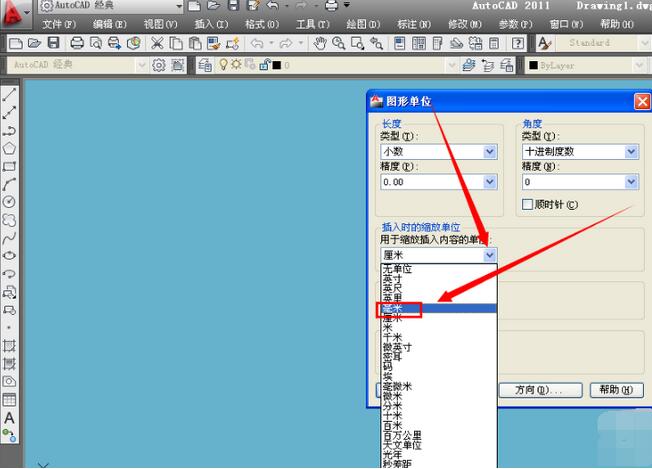
6、设置好之后,单击“确定”完成。

7、例如,要画一条直线的话,输入l空格键在画出1000,即1米就可以了。
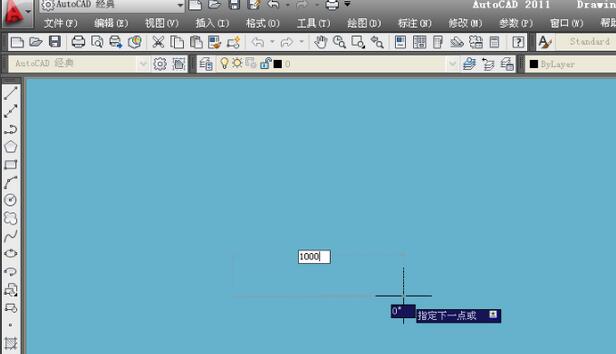
以上这里为各位分享了AutoCAD2011设置单位的方法。有需要的朋友赶快来看看本篇文章吧。
- Win11安装KB5037853更新失败/任务栏闪烁/无响应-【有效解决】
- 精简版Win11下载-Win11精简版合集
- Win10任务栏没有触摸板图标怎么办-一招教你找回!
- Win10在应用中显示建议的内容怎么设置
- Win10怎么设置鼠标单击锁定功能
- Win10怎么关闭自动维护功能,试试这2种方法!
- 剪贴板数据怎么清除-Win10清除剪贴板数据的方法
- Windows10资源管理器频繁闪退怎么回事
- Win10透明字幕效果如何设置-Win10设置透明字幕的方法
- Win10电脑更改共享设置的方法-【图文】
- Win10怎么开启记录个人键入功能
- Windows11电脑设置全屏模式的方法-【详解】
- Windows11屏幕放大缩小的4种调整方法-【一看就会】
- Win11最新版本如何下载-最新版Win11系统下载推荐
- 2024年专门打游戏的电脑系统推荐-游戏玩家必备!
- Win10系统图片大小的设置步骤-【图文】
- Win7如何取消局域网共享用户名密码?
- Win11安装cad缺少net组件怎么办?
- Win10怎么更改桌面图标?Win10更改图标图片的方法
- Win10电脑配置更新100不动了?
- 苹果m1处理器怎么样?苹果m1处理器相当于intel什么水平?
- Win11遇到无法删除的文件怎么办?Win11如何强制删除文件?
- Win10笔记本外接显示器很模糊怎么办
- U盘无法执行磁盘检查怎么办?
- Win11引导选项在哪里设置?
- Lenovo联想Message Center Plus信息中心软件
- Lenovo联想Message Center Plus信息中心软件
- Gigabyte技嘉G1.Sniper 3主板BIOS
- 腾讯手机管家(PC版)
- Gigabyte技嘉GA-Z77P-D3主板BIOS
- Gigabyte技嘉GA-Z77X-UD3H主板BIOS
- Gigabyte技嘉GA-Z77X-UD5H-WB WIFI主板BIOS
- USB摄像头安防监控系统 32位版
- Gigabyte技嘉GA-Z77X-UP5 TH主板BIOS
- 聪聪小学奥数
- NBA游乐场全人物存档 v2.0
- 洗碗工吸血鬼的微笑五项修改器 v3.0
- Honey Select美白樱花公主存档 v2.0
- 迸发十六项修改器 v3.0
- Honey Select可爱圣诞小妹存档 v2.0
- 迸发十七项修改器 v3.0
- 死亡细胞抢先体验版四项修改器 v3.0
- 新浪最佳阵容辅助工具 v2.3.3
- Honey Select可爱天使梅蒂存档 v2.0
- 扫射五项修改器 v3.0
- pidgin
- pie
- piebald
- piece
- piecemeal
- pieces of eight
- piecework
- pie chart
- pie crust
- pied
- 未曾离去
- 牵情
- (综)爱,Why
- 网王月圆之中秋贺文(TFE)
- 《傻人有傻福》
- 评盗墓笔记苏文
- 评盗墓笔记苏文
- 职业葬魂师
- 评《倾楚天下(GL)》
- 单翼的天使不能飞
- 新圣水湖畔
- 亿万 第三季
- 唯美貌不可辜负
- 那座城这家人
- 倾世妖颜
- 一夜新娘
- 我站在桥上看风景
- 虽然30但仍17
- 海上嫁女记
- 黄土高天